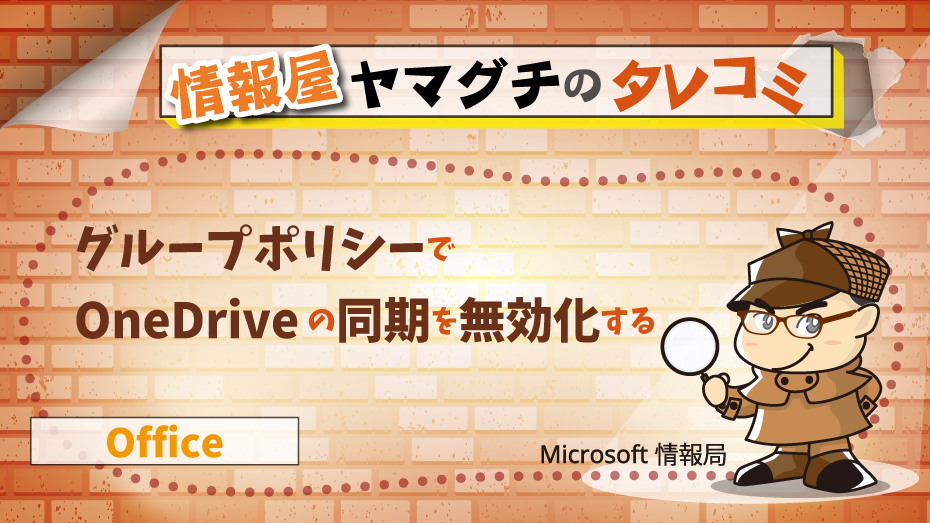どうも、株式会社ソフトクリエイト で情報屋やってます。山口です。
普段は企業様向けに Microsoft 365 活用のご支援をおこなっています。
Microsoft 365 テナントでの Microsoft 365 Copilot、Microsoft 365 Copilot Chat、 Copilot エージェントの日々の利用状況ってどこで確認できますか?みたいな質問があります。
Microsoft Purview のAI用DSPMという画面にアクセスすればできますよ、というお話です。(^^
Microsoft 365 Copilot と Copilot Chat のアクティビティを確認してみよう!
Microsoft Purview のAI用DSPMは、Copilot や ChatGPT などのAIアプリが扱うデータを守る仕組みで、組織内での Copilot のアクティビティを確認したり、データの過剰共有を防いだり、リスクを見つけて対策したり、AIの使い方の見える化を実現します。
#前提
・テナントに、Microsoft 365 Copilot ライセンスの契約が有る。
・今回のテナントには、Microsoft 365 Business Premium ライセンスの契約が有ります。
ライセンスの契約の組み合わせに応じて、見える範囲や案内されるポリシー等が変化します。弊社は、Microsoft 365 E5 を利用しているので、今回ご案内の画面とは異なる内容が表示されています。
#操作
Microsoft 365 管理センターにアクセスし、「管理センターメニュー」より、「Microsoft Purview」をクリックします。
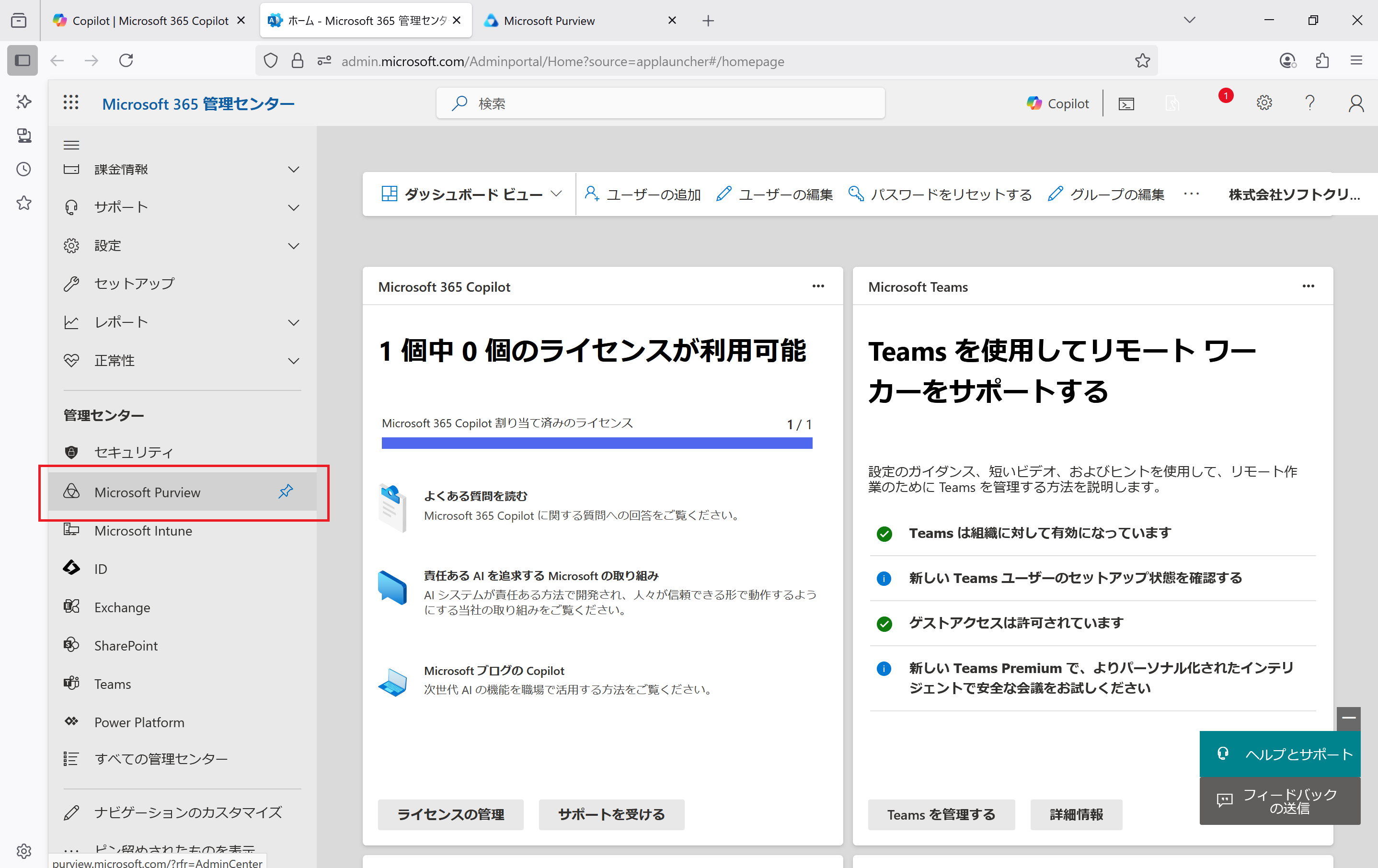
Microsoft Purview 管理センターが表示されたら、「ソリューション」→「AI用DSPM」をクリックします。
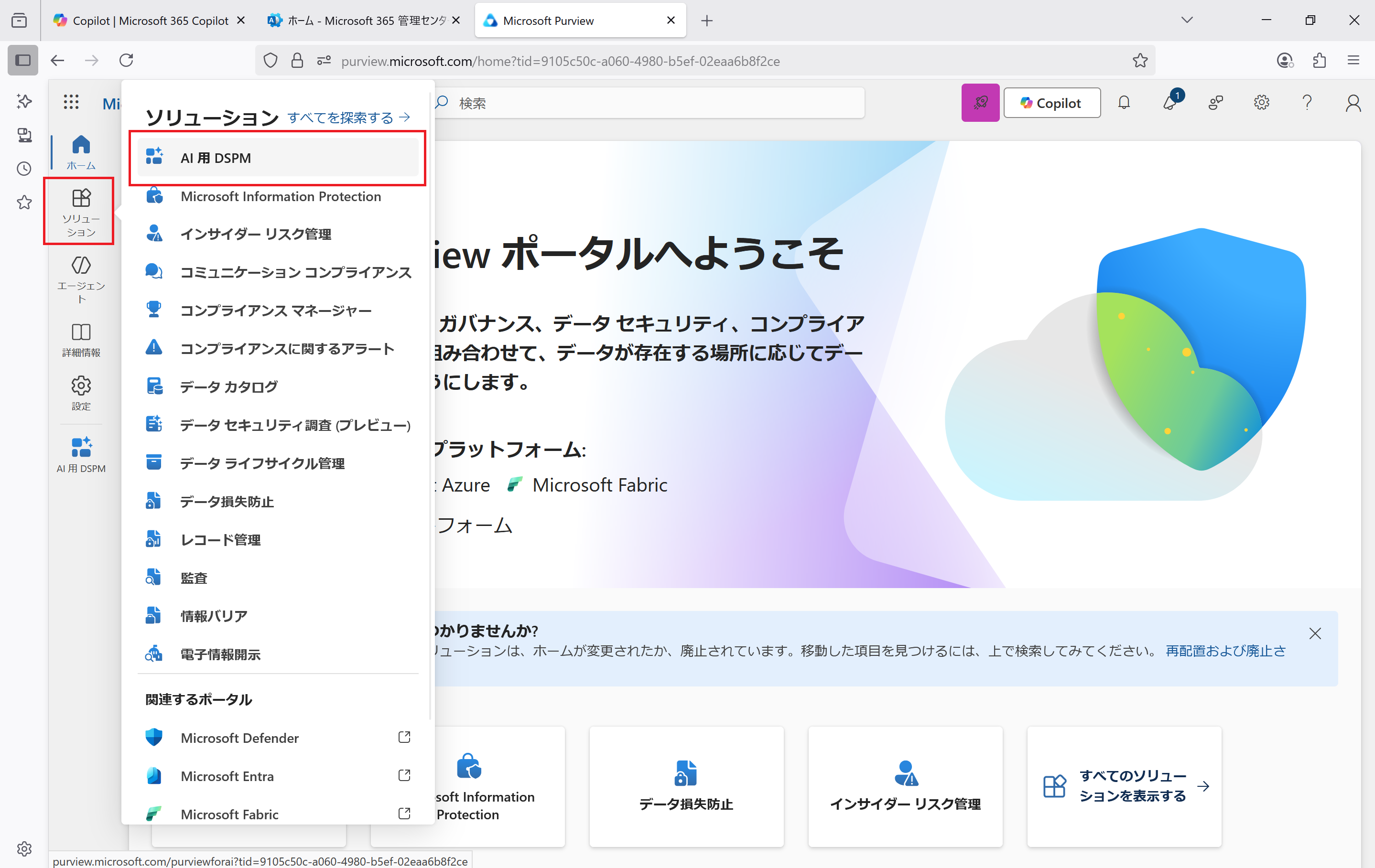
AI用DSPMの画面が表示されたら、「アクティビティ エクスプローラー」をクリックします。
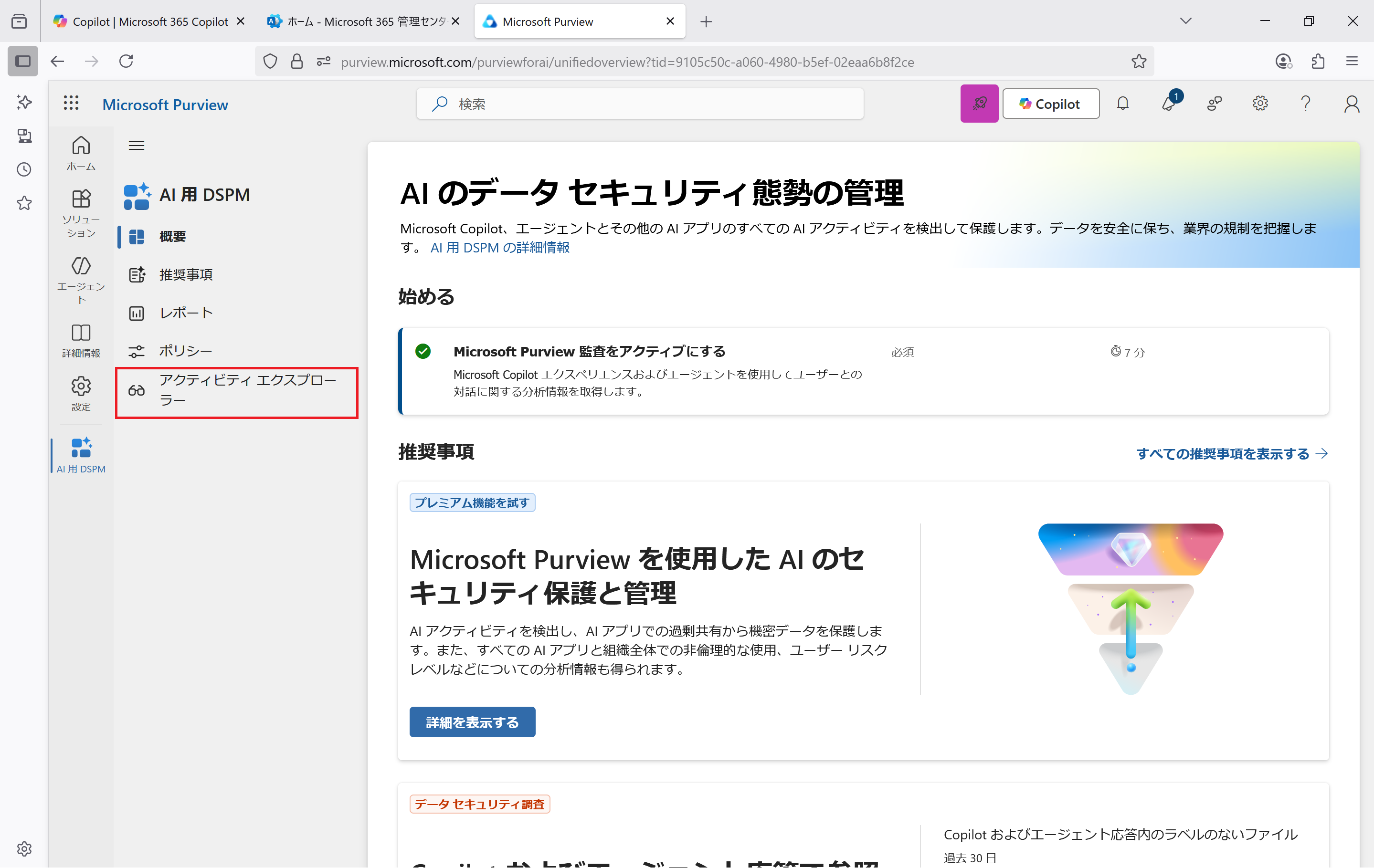
アクティビティ エクスプローラーの画面では、30日以内の Microsoft 365 テナント内で利用されている Microsoft 365 Copilot、Microsoft 365 Copilot Chat、Copilot エージェントのアクティビティを確認することができます。
Microsoft Purview のAI用DSPMにおける「アクティビティ」とは、Copilot やChatGPT などのAIがどんなデータを使って、どんな操作をしたかを記録・分析する機能になります。
表示されるアクティビティの期間やアプリ、ユーザー等を制御したい場合には、フィルター機能を利用します。
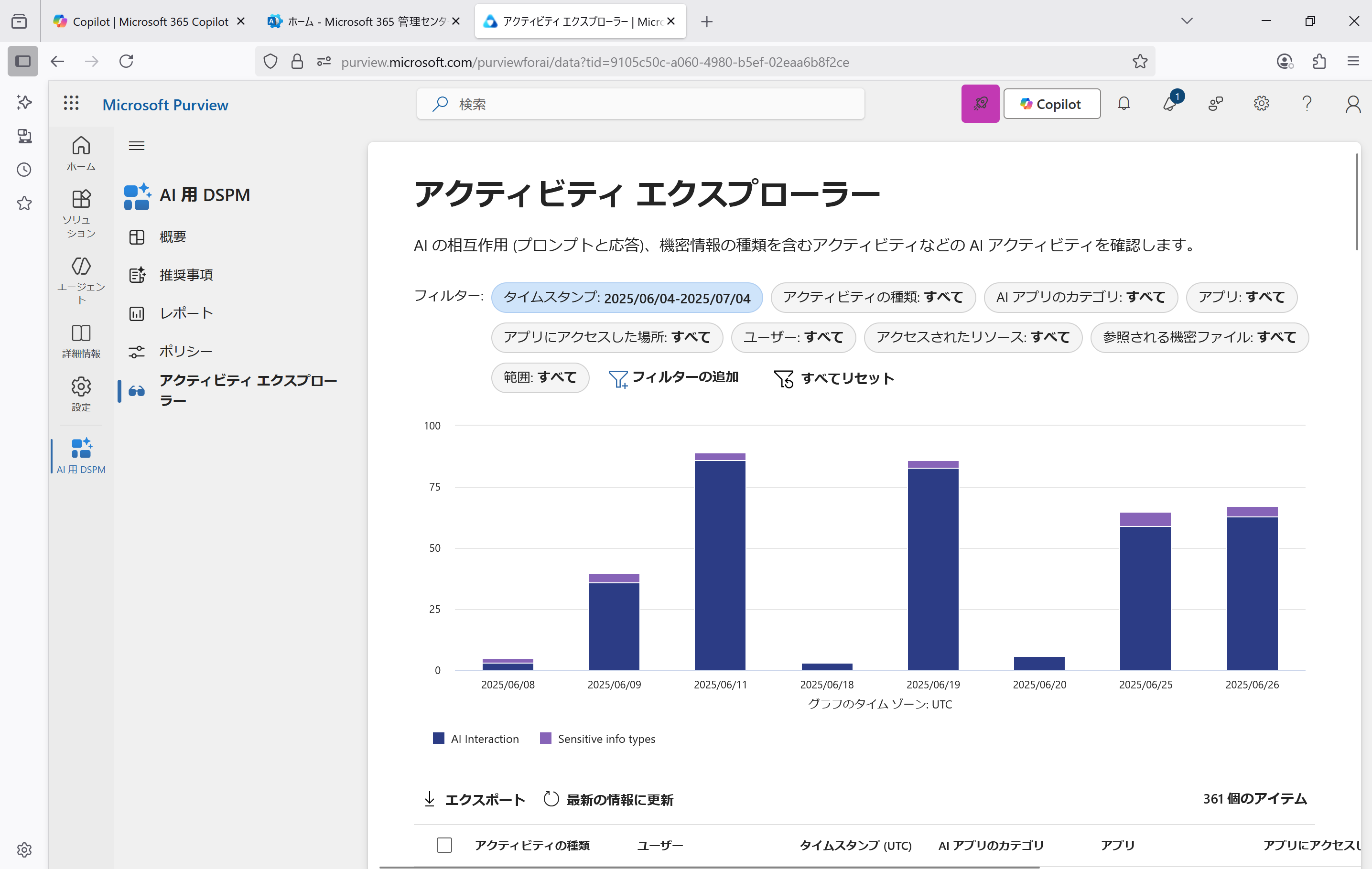
各アクティビティでは、アクティビティの詳細を確認できます。ユーザーが投入したプロンプトや生成結果については、契約している Microsoft 365 のプランに応じて見えます。
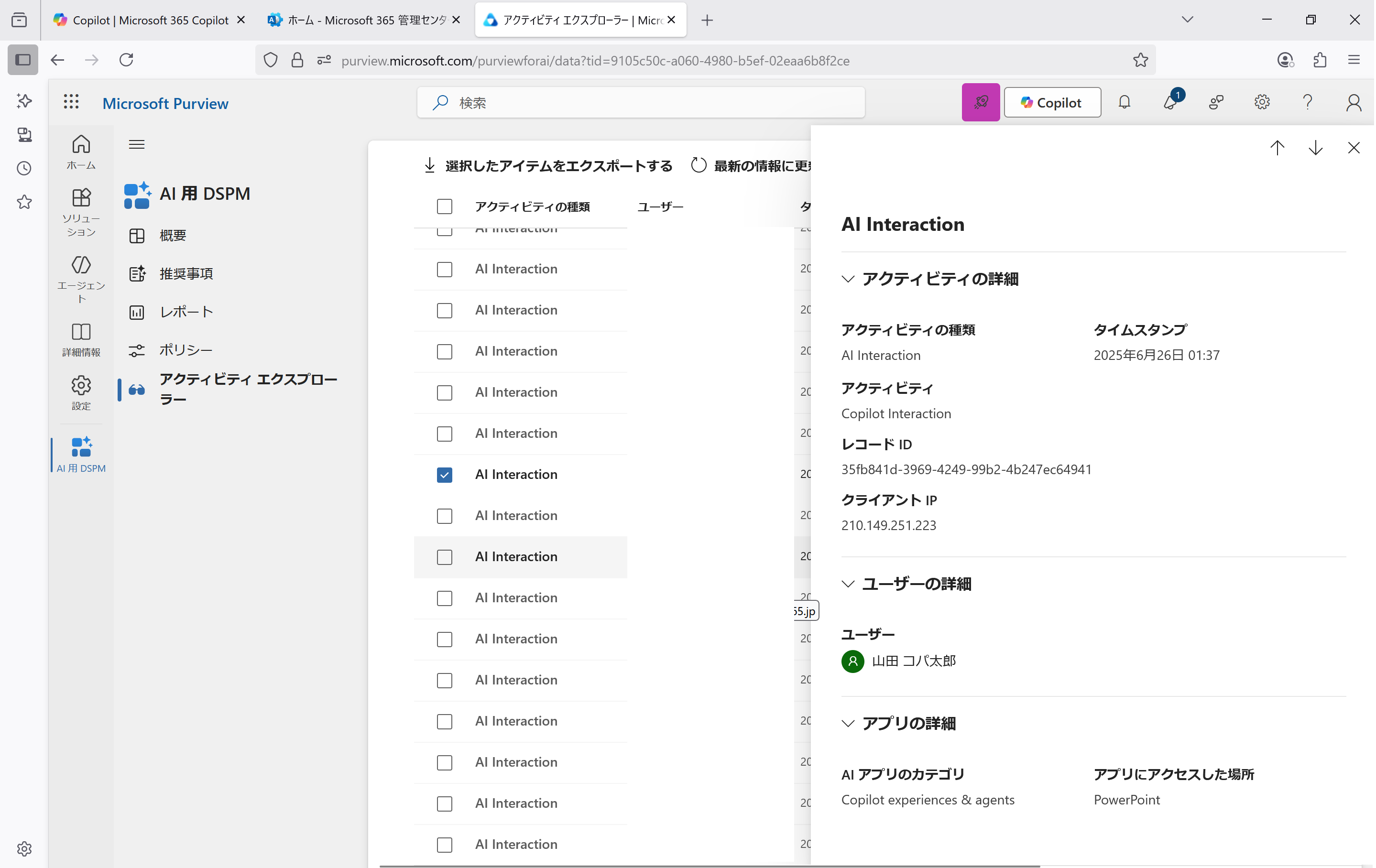
アクティビティについては、Excel やTSVフォーマットで出力、ダウンロードすることができます。
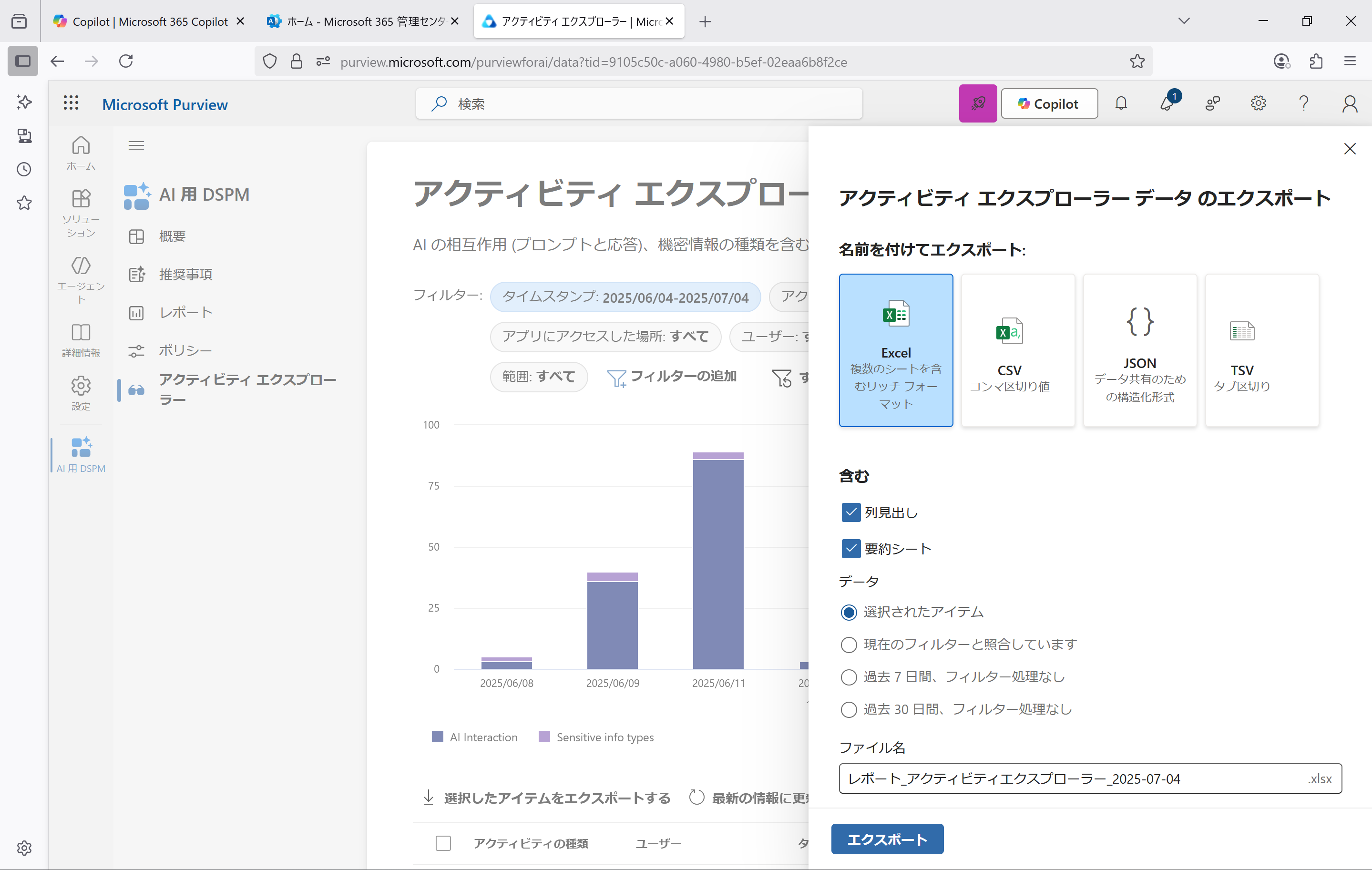
#まとめ
AIを活用にするにしても、セキュリティ対策するにしても、先ずは、可視化して状況を確認することが重要なので、まだ、アクセスしたことない人は、アクセスすることからはじめてみてください(^^
Microsoft 365 Copilot の機能や操作感を確認したり、相談したい方は、弊社開催の 無償のプレミアムワークショップ に是非来てください!(^^